在Windows 10操作系统中,画图工具是一款简单而实用的图像编辑软件,它能够满足用户基本的图片处理需求。然而,对于初次接触Windows 10的用户来说,可能会遇到找不到画图工具的问题。本文将详细介绍如何在Windows 10中找到并使用画图工具。
一、通过开始菜单查找
1. 点击屏幕左下角的“开始”按钮,这是Windows 10操作系统的标志性入口。
2. 在弹出的开始菜单中,可以看到一系列的应用程序和文件夹。此时,直接在搜索框中输入“画图”或“画图工具”。
3. 系统会实时搜索并显示与输入内容相关的应用程序。当看到“画图”工具的图标时,点击它即可启动。
二、通过Windows附件查找
1. 同样点击屏幕左下角的“开始”按钮。
2. 在开始菜单中,找到并点击“Windows附件”文件夹。这个文件夹通常包含了Windows系统自带的一些实用工具。
3. 在“Windows附件”文件夹中,可以找到“画图”工具的图标。点击它即可启动画图工具。
三、通过文件资源管理器查找
1. 打开文件资源管理器,可以通过快捷键Win+E快速打开。
2. 在文件资源管理器的左侧导航栏中,找到并点击“此电脑”或“此设备”。
3. 在展开的文件夹中,依次点击“C盘”(通常是系统盘)、“Windows”、“System32”文件夹。
4. 在“System32”文件夹中,找到名为“mspaint.exe”的文件。双击它即可启动画图工具。不过,这种方法相对繁琐,不建议日常使用。
通过以上三种方法,用户可以轻松地在Windows 10中找到并使用画图工具。无论是进行简单的图片编辑还是创作,画图工具都是一个不错的选择。